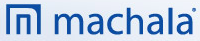Jak na to: e-mailové přílohy na jednom místě
Pokud na něčem spolupracujete s více lidmi, potřebujete dávat přílohy z příchozích e-mailů (pokud nelze sdílet soubory jinak) na jedno místo, abyste následně nad těmito soubory mohli spouštět různá automatická zpracování – například schvalovací proces. Nebo prostě jen chcete informovat kolegy o tom, že je k dispozici nový dokument, na který by se měli podívat.
#PowerAutomate
Tentokrát využijeme službu #PowerAutomate (dříve #MSFlow), která umožňuje vytvářet automatizované pracovní postupy. To znamená, že si „vyskládáte“ jednotlivé kroky postupu, jak se co má udělat, a následně tyto kroky spustíte buď ručně, nebo daný tok (eng. flow) aktivit je spuštěn nějakou podmínkou.
V případě našeho demo scénáře je podmínka taková, že pokud přijde nový e-mail, který splňuje zadaná kritéria, pak se uloží přiložené soubory z e-mailu na náš OneDrive.
Jednotlivé kroky můžete samozřejmě měnit podle libosti. Tento tok úkolů nemusí být pouze takto jednoduchý jako v našem případě, ale můžete ho rozšířit o další kroky, jak už jsme zmiňovali výše – např. o schvalovací proces nebo notifikace kolegům.
#PowerAutomate je dostupný i pro uživatele pouze s licencí Office 365 (nyní Microsoft 365), ale některé kroky automatizace mohou již vyžadovat vyšší, nebo specifickou licenci. Naše demo ukazujeme na funkčnostech, které jsou dnes dostupné už i v základní licenci, a proto s automatizací můžete začít ihned.
Ve videu níže si ukážeme, jak to celé funguje, a už tento pátek v podcastu (překlik níže pod článkem – klikněte na „poslat připomenutí“) si řekneme, jak toto celé použít v reálném scénáři.
Pokud chcete vědět, jak využít tuto, ale i další funkčnosti týkající se osobní automatizace, podívejte se na podcast níže.
Tým Konica Minolta IT Solutions Czech
Klikněte na „Nastavit připomenutí“, aby Vám před začátkem premiéry přišla notifikace.
Zaregistrujte se k odběru článků zde.
Kategorie
- 8 STEPS Business Consultation
- Audit nastavení bezpečnosti a ochrany dat
- Audit strategie digitální transformace společnosti
- Audit technologické strategie
- Automotive CRM
- BA4 Assets
- BA4 Banking
- BA4 Base
- BA4 Cars
- BA4 Commerce
- BA4 Controlling
- BA4 Correction Entries
- BA4 CRIBIS
- BA4 Czech Payroll
- BA4 Depository
- BA4 EDI
- BA4 eDocs
- BA4 Equipment Register
- BA4 FA Inventory
- BA4 Finance
- BA4 Government
- BA4 Item Statements
- BA4 Job Queue
- BA4 Logistics
- BA4 PBI Analytics
- BA4 Work Equipment
- Balíčky pro vývoj a služby Microsoft Azure
- Bezpečnost
- Budoucnost HR je digitální
- Citizen Development
- Cloud and Security Consulting
- Consents pro Dynamics 365
- CRIBIS Connector
- Customer Engagement
- Datová řešení
- Digitalizace
- DMS & ECM řešení pro vaši chytrou kancelář
- Document management pro SAP ERP
- Document Management System
- Dynamics 365 Finance a Dynamics 365 Supply Chain Management
- Energetika
- Enterprise Content Management
- Fleetman
- Holdingy
- Chemická výroba
- Kentico Xperience
- Komunikace a spolupráce
- Licenční poradenství a optimalizace
- LMS365
- Microsoft AI
- Microsoft Azure
- Microsoft Cloud
- Microsoft Copilots
- Microsoft Defender
- Microsoft Dynamics 365 Business Central
- Microsoft Dynamics 365 Customer Service
- Microsoft Dynamics 365 Finance & Operations
- Microsoft Dynamics 365 Marketing
- Microsoft Dynamics 365 Sales
- Microsoft Fabric
- Microsoft Intune
- Microsoft Partner
- Microsoft Power Platform
- Microsoft Security
- Obchodní společnosti a velkoobchod
- Podnikové aplikace na Microsoft Power Platform
- Poradenství v oblasti bezpečnosti
- Poradenství v oblasti využití Microsoft Power Platform
- POS NG Retail
- Pricing Azure
- Professional Services
- Project Insights
- Projektový engineering a kusová výroba
- Real Estate & Development
- Real Estate Suite – Square2
- Retail a maloobchod
- ScanFlow Invoices
- Služby a poradenství k Microsoft 365
- Správa a zabezpečení pro školy
- SRM
- Státní správa a samospráva
- Talkey
- Video-analytické technologie a řešení
- Vývoj a služby Microsoft AZURE
- Workshopy k Microsoft 365
- Zabezpečení s Microsoft SECURITY
- Zdravotní pojišťovny
- Zdravotnictví
- Nezařazené
- Automotive
- Development
- HR
- Infor
- Konica Minolta IT Solutions Czech
- Microsoft 365
- Microsoft Dynamics 365
- Power Platform
- Produktivita 365
- Servisní organizace
- Strojírenství
- Vývoj softwaru na zakázku
- Yavica FlexProperty